課題内容
「問題2:ニュースレターのデータ作り替え業務」は、架空のカフェが発行するA4両面カラーのニュースレターを、支給されたテキスト、画像データ、指示書、MicrosoftWordで制作された過去の見本を元にIllustratorで作り替え、さらに次号よりカフェの店員が制作できるようにするための制作指示書を制作する課題です。
【問題文全文】
この課題の問題文を確認したい方は、こちらのPDFをご覧ください。
出題の意図
印刷会社以外の企業の方は、Illustratorを使用する機会が少ないため、DTP業務においては別アプリケーションで制作された見本を提示され、Illustratorで作り替える仕事を受注する機会が想定されます。
その際、見本よりも印刷に適したデータであり、なおかつ隔月で定期発行するにあたり、効率的に作業できるようなフォーマットを制作する必要があると考え、このような課題を出題しました。
完成見本


課題のポイントと必須技能
今回の課題のポイントは、効率的に定期発行を続けることができるデータを制作すること、つまり「文字の差し替え、スウォッチの変更、画像の貼り替えをするだけで完成するフォーマットが制作できていること」といえます。よって、その土台を制作すればいいことになります。
◎文字の差し替えに強いデータ作り
タイトルや見出しにはさまざまな書式やデザインが施されていますが、次号制作の際には書式やデザインを保ったまま文字だけを差し替えられるようにしておく必要があります。そのために【アピアランス】を活用します。
アピアランスは、元のオブジェクトに影響を及ぼさず、見た目にのみ作用するプロパティです。装飾の重ね掛けや修正が自在にでき、その作用は【アピアランスの分割】を行わない限り保たれます。
例として、リード文に色フチを付ける指定がありますが、このフチをアピアランスで設定します。文字の塗りの下(背面)にフチを設定すると、文字を邪魔せずにフチを付けることができます。文字背面のフチは、印刷事故防止のため、【塗り】で表現すると良いでしょう。
アピアランスは【グラフィックスタイル】に登録しておくと、同様の書式を再利用する際に登録したスタイルを適用するだけで済みます。

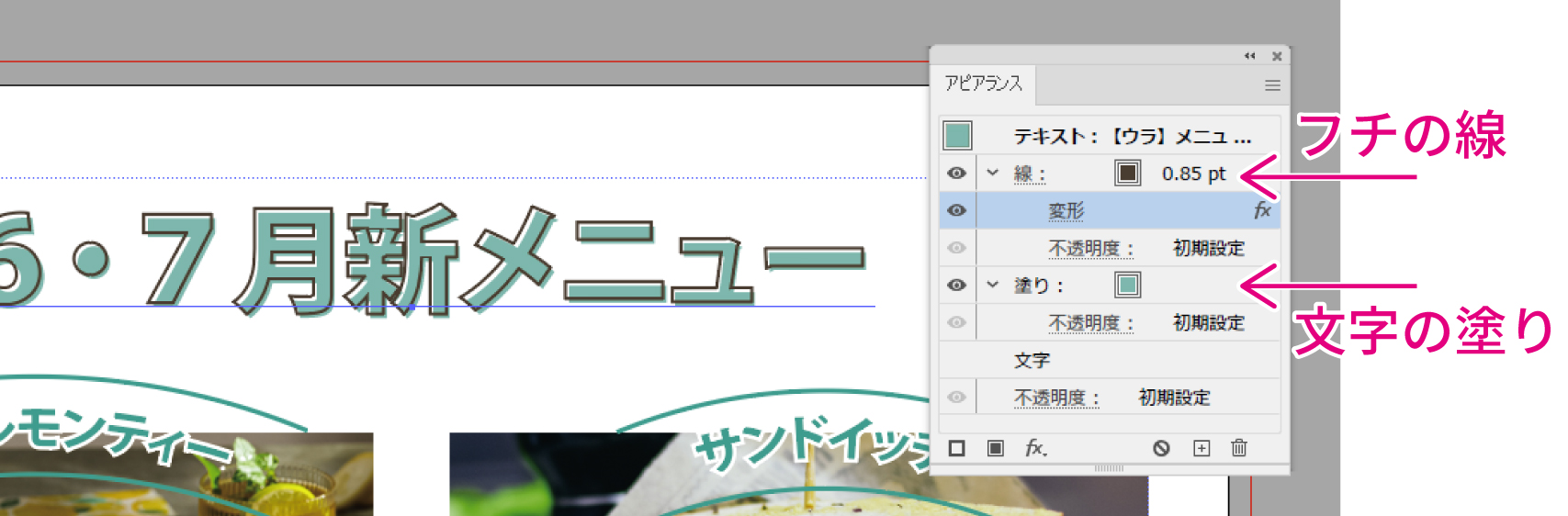
↓「線」の「変形効果」の設定内容
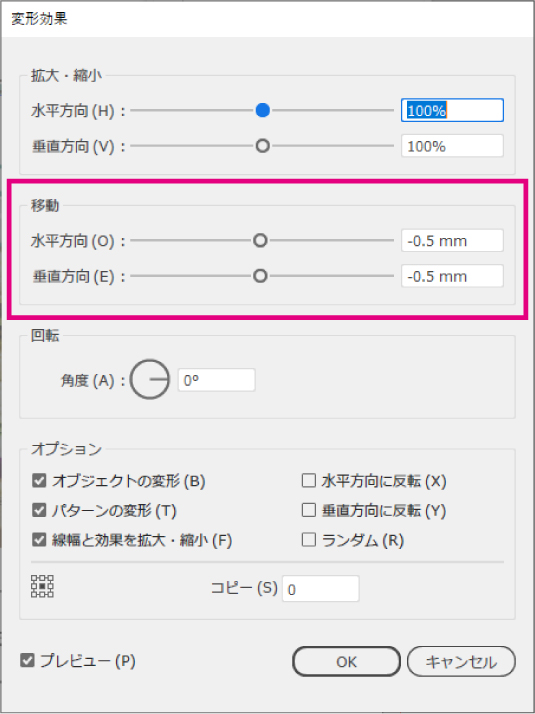
◎テキストエリアの設定
テキストエリアを正確な数値で作成することにより、文字数通りの文字組みができます。
級数×文字数の値のテキストエリアを作成する際、1Qが何mmか覚えられない場合は、「10Q×15(文字サイズ×文字数)」というように計算式を単位ごと直接入力する方法もあります。
2段組みの場合は、【エリア内文字オプション】を使用すると間隔等の数値も設定することができます。
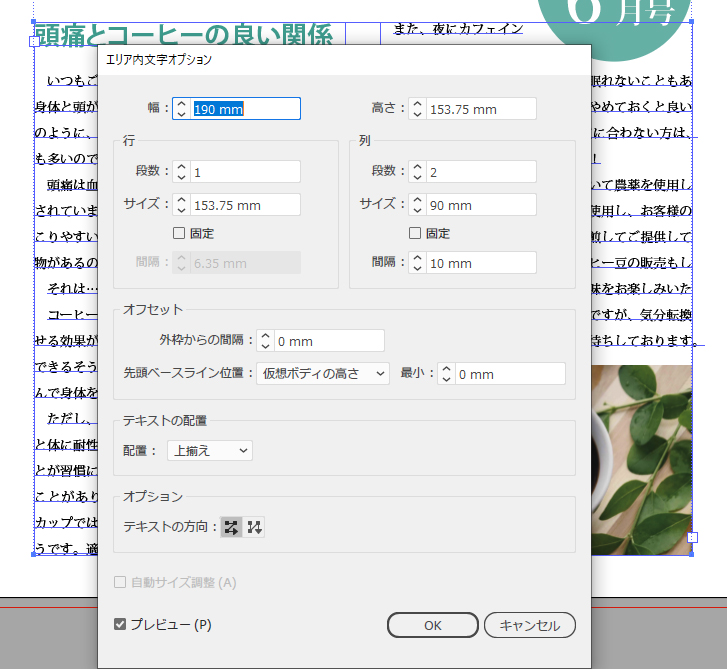
◎スウォッチの設定
毎号変わるテーマカラーを簡単に適用したい場合は、色をスウォッチへ登録しておきます。
【グローバルカラー】にチェックを入れてテーマカラーを登録し、文字やオブジェクトの着色に適用しておくと、登録したスウォッチの色変更にともない、文字やオブジェクトの色も変更されます。
登録済みのパターンやグラフィックスタイルの色も同様に変更されますので、使用する色はフォーマットとなるデータのスウォッチへ登録しておくとよいでしょう。
◎制作指示書
自分がクライアントの立場になり、「どのような指示があれば制作できるか」を考えれば、制作指示書にどのようなことを書くべきか、おのずと答えが出ると思います。
指示書には、全体の構造、文字の差替え、画像の差替え、テーマカラーの変更などについて説明があることが望まれます。スタイル登録をしていれば、それが何か説明する必要もあります。説明用のキャプチャ画があれば、理解度も上がりなおよいです。
この課題で一番の難所は?
裏面のメニューの「商品名」のデザインが一番の難所といえるでしょう。
見本では、商品名の文字数によって上下線の長さが異なっています。このように、上下線の長さが文字数に追随して増減するようにするには、アピアランスを駆使して再現する必要があります。
模範解答では、線を追加し【形状に変化】で「長方形」を設定、高さを0にすることで直線にしました。さらにオプション「値を追加」にチェックを入れ、「幅に追加」に任意の数値を設定すると、文字数にともない幅が増減する直線になります。文字と上下線のカーブは、【ワープ】機能を使用しました。
上下線の長さが文字数に追随して増減する仕様になっていれば、別の方法でも加点しました。
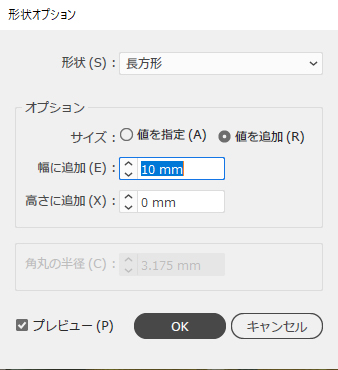
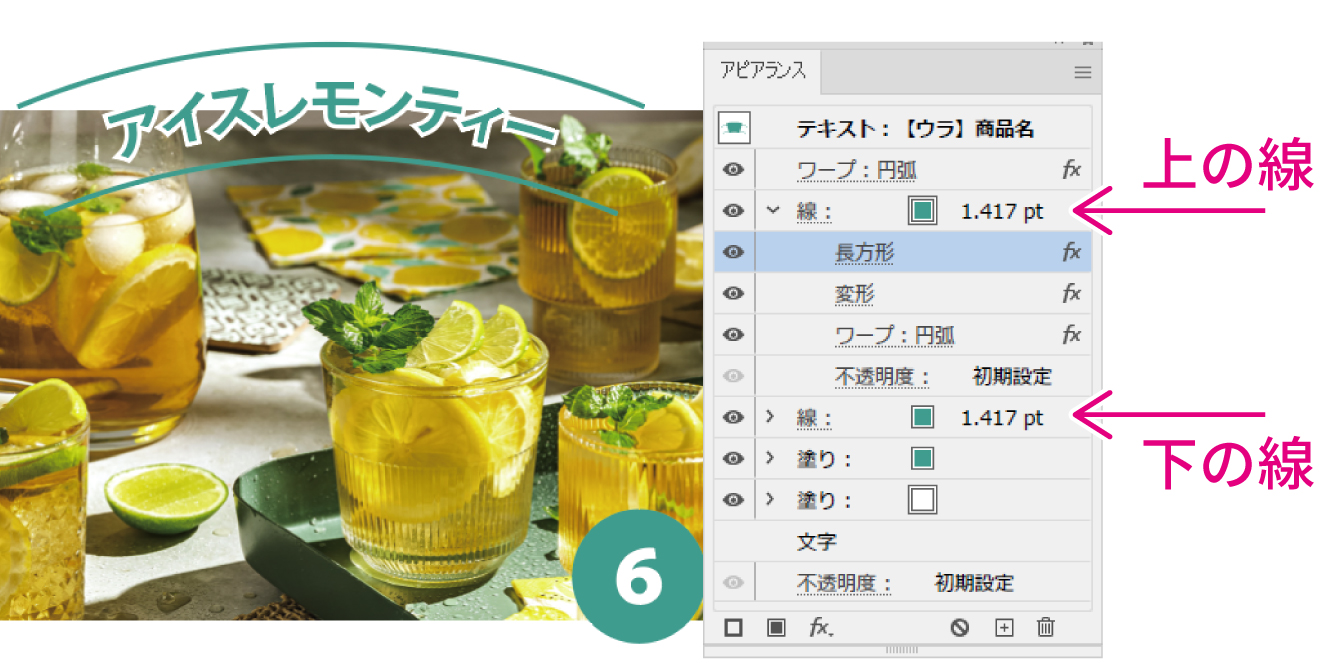
課題出題者からのメッセージ
まず、配布データ内の指示書(OrderSheet.pdf)の色の指定に誤りがありました。
情報欄の住所等の文字色をロゴの色と同様にしてもらうつもりでしたが、誤って異なる数値を指定してしまいました。よって、色の違いによる減点は無しとしました。この場をお借りしてお詫び申し上げます。
今回の見本の制作には、実際にMicrosoft Wordを使用し、環境の違いを再現するために完成品と異なるフォントを使用しました。
印刷に適したデータを制作できないのであれば、Illustratorを使用する意味はありません。
まずクライアントの要望をよく理解し、文字組みの基本ルールなども頭に入れた上で、機能を駆使して修正に強いデータを制作できると、スムーズな仕事ができると思います。
模範データ
この課題のIllustrator模範データを確認したいコンテスト参加者の方は、下記よりダウンロードいただけます。
ダウンロードの際は、第1次審査課題用データのダウンロード用ID・パスワードの入力が必要です。
ダウンロード用ID・パスワードは、ご参加者宛に郵便および宅配便で送付した資料内「第1次審査資料送付のご案内」に記載しています。
問題2のIllustrator模範データをダウンロード(要ID/PW)
注意事項
課題解説で紹介する手法は、この課題において模範となる例であって、その内容が各社の手法と異なる場合、それを否定するものではありません。ご理解とご了承をお願いします。